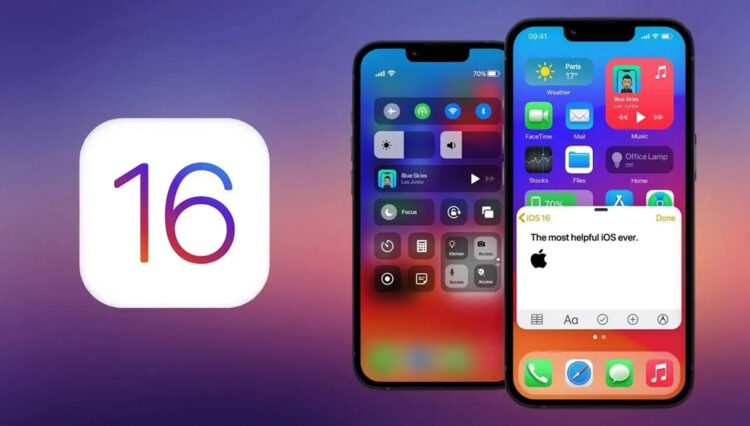Bu rehberimizde iOS 16 sesli not paylaşma nasıl yapılır açıklayacağız. Cep telefonları için SMS metin mesajlarının kullanılmaya başlanmasından bu yana mesajlaşma önemli ölçüde gelişti. Anlık mesajlaşma programları artık fotoğraflar, videolar, sesli mesajlar ve daha fazlası dahil olmak üzere çeşitli içerikleri iletmek için kullanılıyor. Telefonlarda sesli notlar kaydedilip, saklanabiliyor. Bunu fikirlerinizi not almak, önemli konuşmaları yakalamak ve çok daha fazlası için kullanabilirsiniz.
iOS 16 sesli not paylaşma nasıl yapılır bilmiyorsanız, aşağıda tüm yapmanız gerekenleri açıkladık.
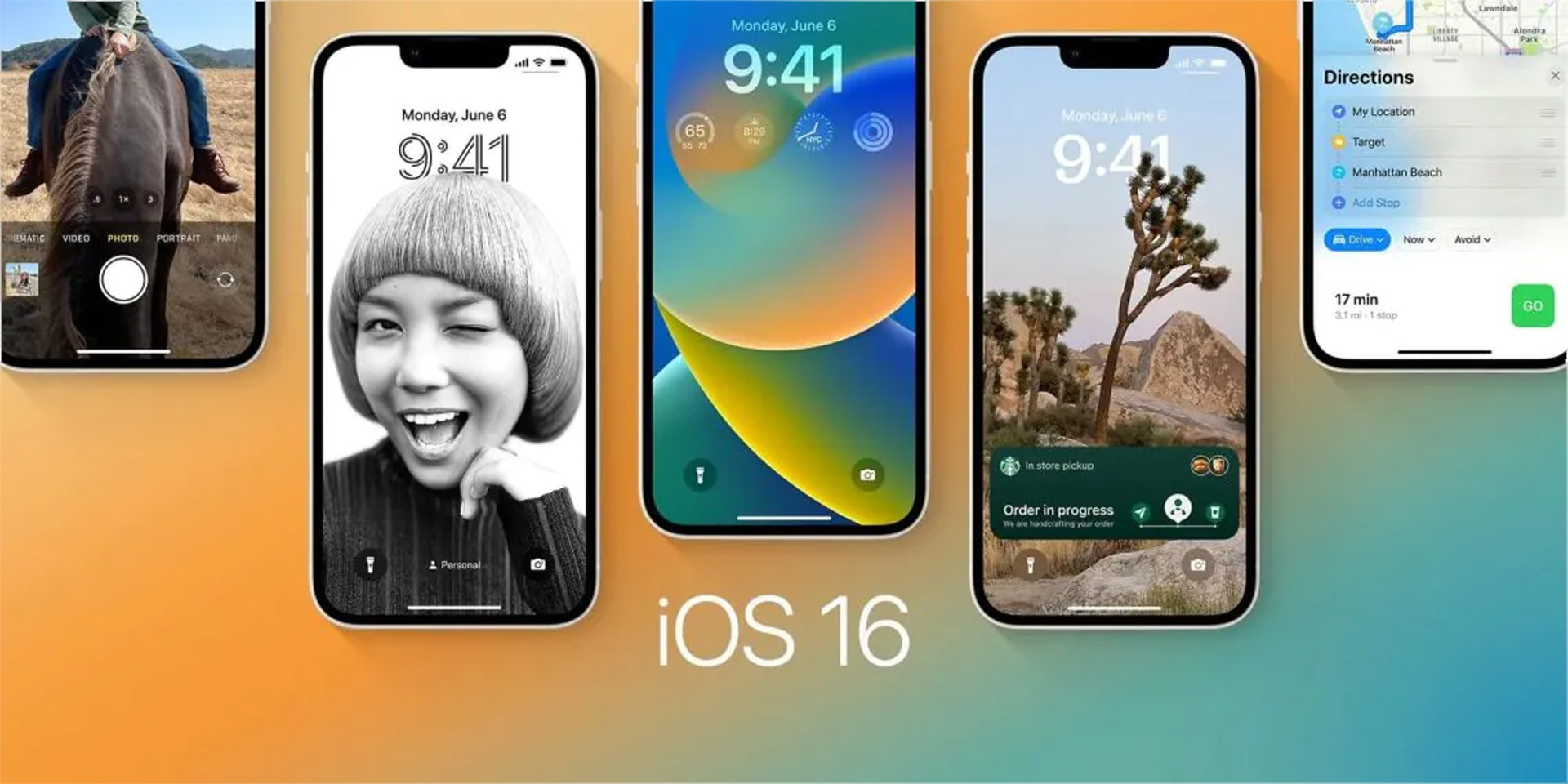
Rehber: iOS 16 sesli not paylaşma
- Özel uygulamadaki “Paylaşım” butonunu kullanarak sesli notlarınızı paylaşabilirsiniz. Aşağıdaki adımları takip edin:
- Cihazınızda “Sesli Notlar” uygulamasını açın.
- Ardından paylaşmak istediğiniz ses dosyasının üzerine dokunun.
- Açılan ekrandan paylaşmak istediğiniz ses dosyasının sağ üst köşesinde bulunan üç nokta sembolüne dokunun.
- “Paylaş” seçeneğine dokunun, ardından ses dosyasını hangi uygulama aracılığıyla paylaşacağınızı seçin.

Rehber: iOS 16 Mesajlar uygulamasında sesli mesaj gönderme
Mesajlar uygulamasını kullanarak sesli mesaj paylaşabileceğinizi biliyor muydunuz? Meşgul olduğunuzda veya fazla yazmak istemediğinizde, bu bir SMS’e yanıt vermek için harika bir yöntem olabilir. Mesajlar uygulaması, sesli mesajlar göndermenizi sağlayan bir özelliğe sahip.
Mesajlar uygulamasını kullanarak, sesli mesaj paylaşmak istediğiniz konuşmaya gidin ve ardından ekranın sağ alt kısmındaki mikrofon simgesine basılı tutun ve konuşun.
Mesajınızı kaydetmeye başlamak için mikrofon simgesine dokunun ve basılı tutun.
Mesajınızı kaydettikten sonra parmağınızı bırakmanız yeterli; bundan sonra sesli mesaj karşı tarafa gönderilecek.
İşte Mesajlar uygulamasını sesli mesaj göndermek için bu şekilde kullanabilirsiniz.

Sıkça Sorulan Sorular
Sesli Notların paylaşılmasıyla ilgili bu sıkça sorulan sorular, en güncel bilgilerden haberdar olmanıza yardımcı olacak.
Sesli mesajlar bir sesli not mudur?
Ayarlarınıza bağlı olarak, iMessage’ın “sesli mesaj yok” adlı bir özelliği bulunuyor. Öte yandan, sesli notlar indirilebilen ve daha sonra kullanılmak üzere kaydedilebilen ve süresi dolmayan ses kayıtları olarak telefonlarda saklanıyor.
iOS 16’da kilit ekranı değiştirme, silme nasıl yapılır?
iOS 16’da fotoğraf birleştirme nasıl yapılır?
iOS 16: En iyi duvar kağıtları fikirleri (derinlik efekti ve fazlası)
iOS 16’da fotoğraflar nasıl gizlenir?
iOS 16 mobil veri çalışmıyor hatası nasıl düzeltilir?
Sesli notlarımı bilgisayarıma aktarabilir miyim?
Evet, iTunes’u kullanarak Sesli Notları bilgisayarınıza indirebilirsiniz.

Sesli Notların süresi sesli mesajlar gibi dolar mı?
Hayır, Sesli Notların süresi dolmuyor ve tıpkı diğer ses dosyaları gibi daha sonra kullanılmak üzere indirilebiliyor.
iPhone’unuzdaki sesli mesajlara nasıl erişirsiniz?
iPhone’umun kayıtlı sesli mesajları nereye gidiyor? iOS 12 ve sonraki sürümlerde, kaydedilen tüm mesajlar Mesajlar uygulamasında tutuluyor. Ancak, 12. sürümden daha eski bir iOS sürümü kullanıyorsanız Sesli Notlar uygulamasında bulabilirsiniz.
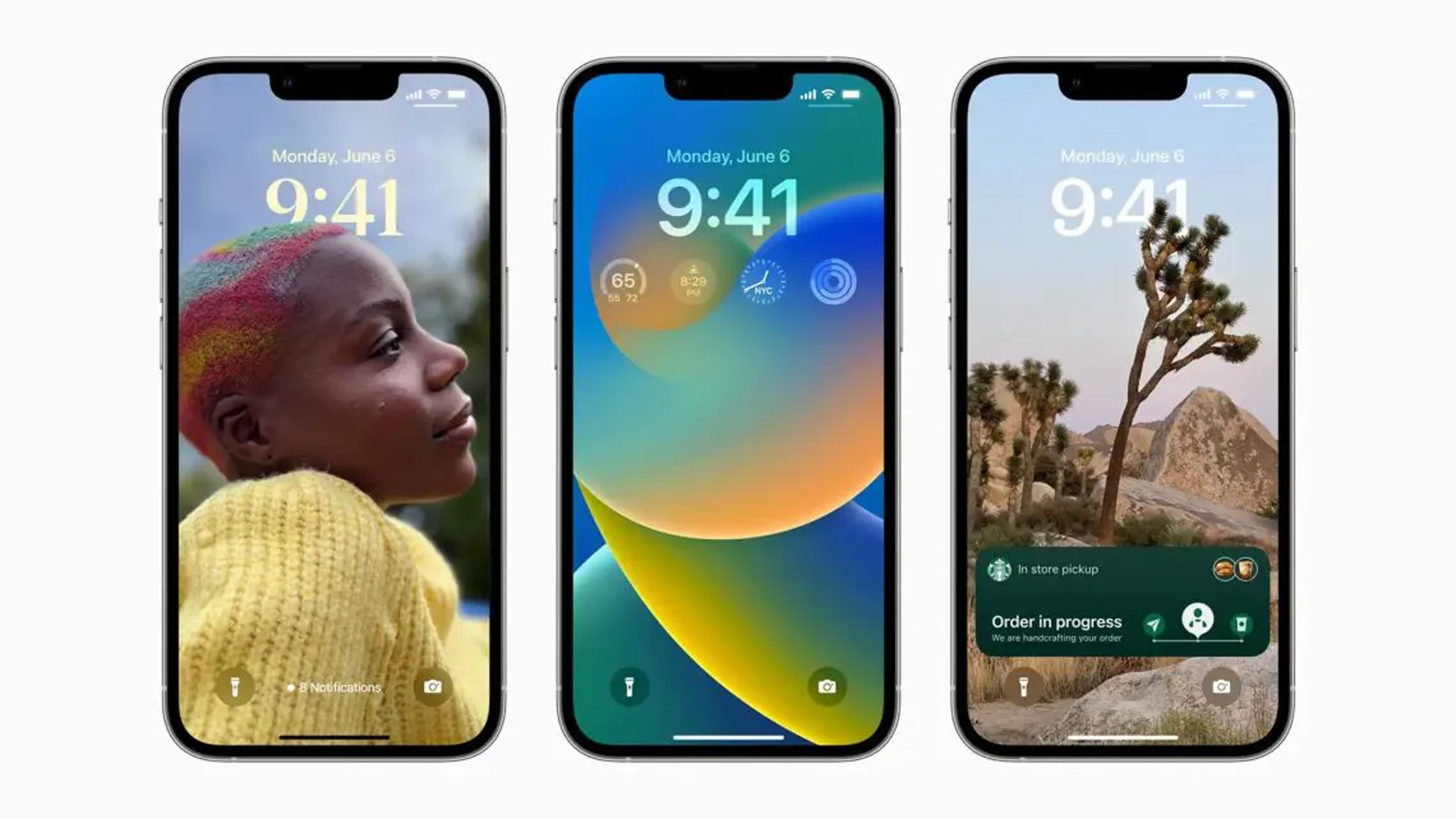
“Şu anda sesli mesaj gönderilemiyor” hatası nasıl düzeltilir?
Bu hatayla karşılaşıyorsanız, muhtemelen iMessage kullanmayan bir kişiye sesli mesaj göndermeye çalışıyor olabilirsiniz. Ya da kişinin telefonunda “Uyku Odak” ayarı açık olabilir.
iOS 16 Sesli Not paylaşmayla ilgili hazırladığımız bu rehberimizi beğeneceğinizi umuyoruz. Eğer beğendiyseniz, iOS 16’da iMessage etkinleştirme hatası çözümü isimli rehberimize de göz atmak isteyebilirsiniz.